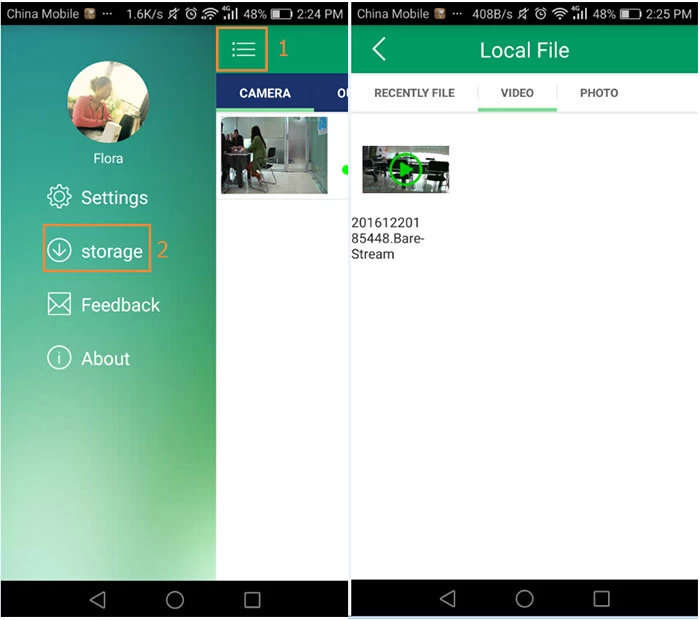Wifi IP カメラのための 3 つの別の記録方法
フローラ
www.mvteamcctv.com
2017-01-17 15:48:12
、 wifi IP カメラ サポートは、レコード、モーション検出記録とマニュアル記録 3 つのそれぞれの録画方法を計画しました。ここに別の記録方法を設定する方法を紹介します。
まず、カメラ挿入新規またはフォーマットされた SD カード (2 GB から 64 GB) を確認してください。
1. 計画の記録
アプリの V12 を開いて、接続してカメラをクリックして、「設定」-「詳細設定」-「計画記録」、[s] をクリックet「レコード開いている」とするストリームを選択することができます: メインまたはサブ。メイン ストリームは 720 P の HD日付と時刻を記録する必要を設定できます。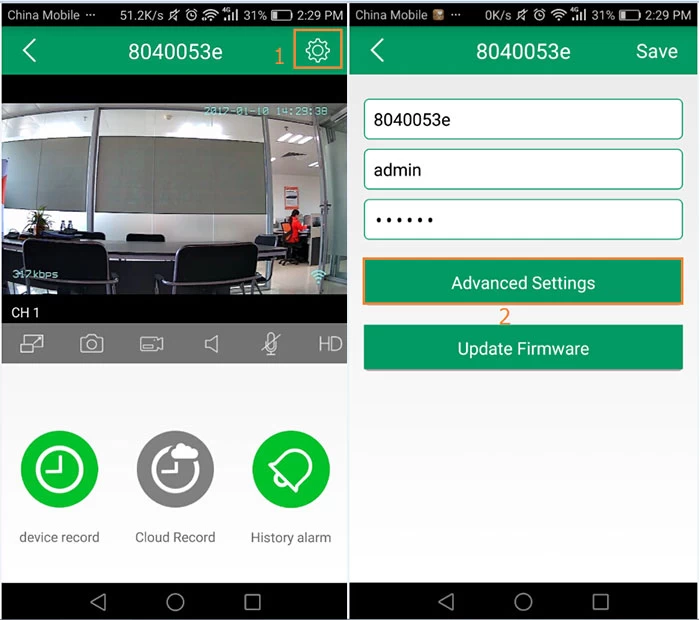
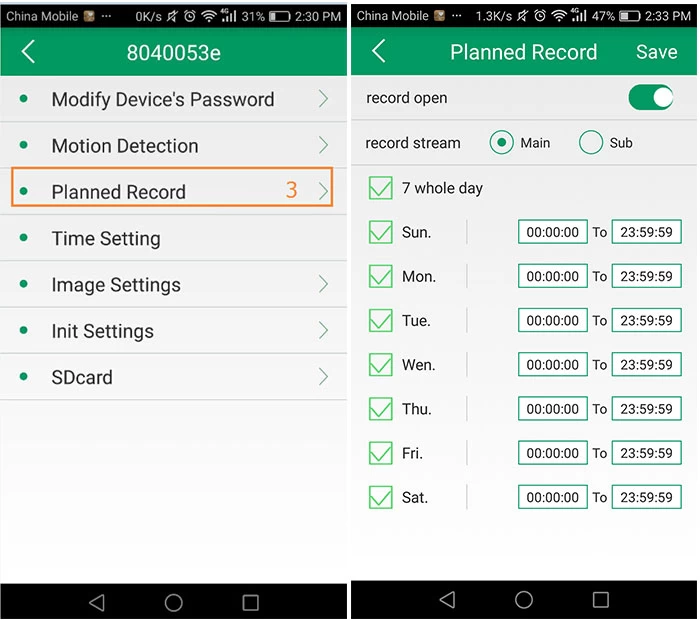
まず、カメラ挿入新規またはフォーマットされた SD カード (2 GB から 64 GB) を確認してください。
1. 計画の記録
アプリの V12 を開いて、接続してカメラをクリックして、「設定」-「詳細設定」-「計画記録」、[s] をクリックet「レコード開いている」とするストリームを選択することができます: メインまたはサブ。メイン ストリームは 720 P の HD日付と時刻を記録する必要を設定できます。
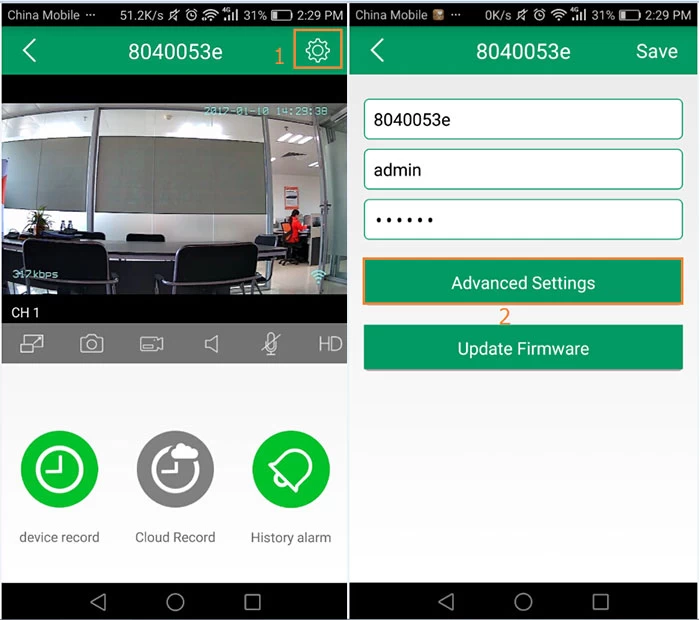
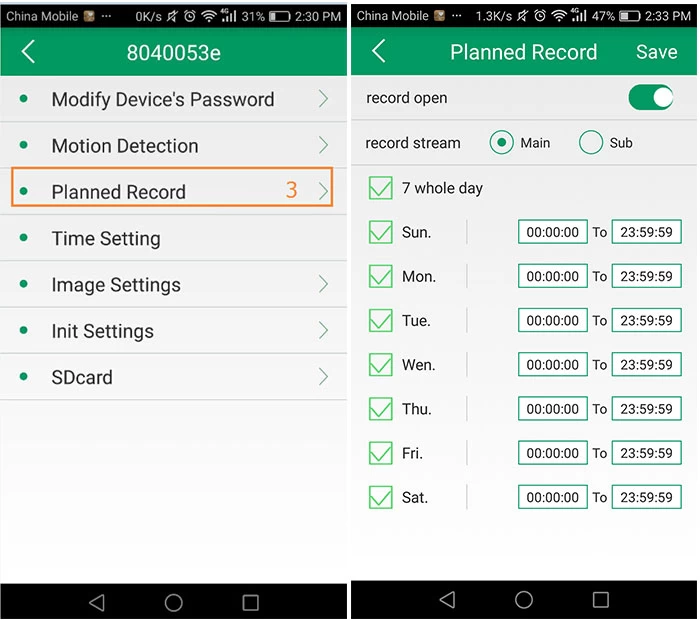
2. モーション検出記録
記事を確認してください:"Wifi IP カメラの動き検出を設定する方法?”
記事を確認してください:"Wifi IP カメラの動き検出を設定する方法?”
モーション検出記録は、ストレージ スペースを節約する最良の方法です。
3. 手動録画
カメラは、SD カードを今持っていない、心配しないでください、あなたの携帯電話のメモリに録画を設定することも。カメラのビデオ、クリックをクリックして" 「ビデオの記録を開始するクリック ビデオ記録を停止してもう一度。
「ビデオの記録を開始するクリック ビデオ記録を停止してもう一度。
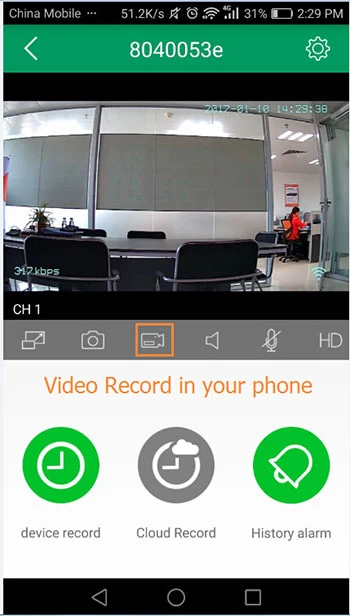
その後は、以下のようビデオの記録を見ることができます。
左上隅、左メニューの「メニュー」アイコンをクリックが表示されます。「ストレージ」をクリック、ビデオや写真によって手動で記録が表示されます。
3. 手動録画
カメラは、SD カードを今持っていない、心配しないでください、あなたの携帯電話のメモリに録画を設定することも。カメラのビデオ、クリックをクリックして"
 「ビデオの記録を開始するクリック ビデオ記録を停止してもう一度。
「ビデオの記録を開始するクリック ビデオ記録を停止してもう一度。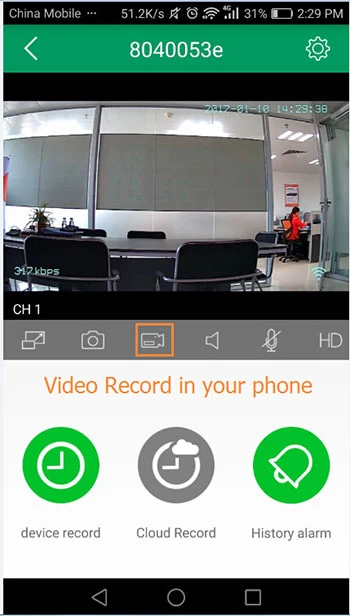
その後は、以下のようビデオの記録を見ることができます。
左上隅、左メニューの「メニュー」アイコンをクリックが表示されます。「ストレージ」をクリック、ビデオや写真によって手動で記録が表示されます。